亲爱的电脑迷们,你是否曾为寻找一个完美的Windows 7系统而烦恼呢?别急,今天我要给你揭秘一个宝藏网站——Windows 7系统官网,让你轻松找到心仪的系统版本,让你的电脑焕然一新!

首先,让我们打开浏览器,输入“Windows 7系统官网”进行搜索。在众多结果中,你会看到一个带有“官网”标志的链接,那就是我们要找的地方。点击进入,你会发现一个界面整洁、分类清晰的网站。
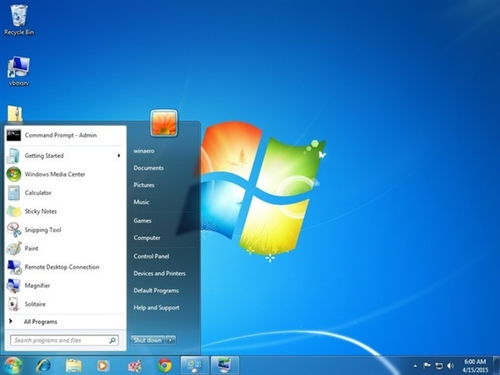
进入官网后,你会看到左侧有一个分类栏,其中有一个醒目的“操作系统”选项。点击它,下拉菜单会展开,里面包含了从Windows 95到Windows 10的所有版本,甚至还有早期的DOS系统。哇,是不是感觉像进入了一个时光隧道?
以Windows 7为例,点击“Windows 7”后,你会看到右侧出现了各个语言版本的Windows 7系统。这里不仅有中文简体版,还有英文、日文、韩文等多种语言,满足不同地区用户的需求。

在众多版本中,你可能会感到有些迷茫。别担心,我来给你一一解析。
- X86:表示32位操作系统,适合大多数电脑。
- X64:表示64位操作系统,运行速度更快,适合配置较高的电脑。
- Starter(初级版):适合入门级用户,功能相对简单。
- Home Basic(家庭普通版):适合家庭用户,功能较为全面。
- Home Premium(家庭高级版):功能更加强大,适合家庭和娱乐使用。
- Professional(专业版):适合商务用户,功能丰富,安全性高。
- Enterprise(企业版):适合企业用户,具有高级功能和管理工具。
- Ultimate(旗舰版):集成了所有功能,适合追求极致体验的用户。
找到你需要的版本后,点击对应版本名称右侧的详细信息,会弹出该版本的大小、发布时间以及下载地址等相关信息。以64位旗舰版为例,复制下载地址,准备开始下载吧!
为了提高下载速度,你可以使用迅雷等下载工具。打开迅雷,点击“新建任务”,将下载地址粘贴到“下载地址”栏里。设置好存储的位置,点击开始下载。接下来,就是坐等下载完成了。
下载完成后,你需要将Windows 7系统镜像安装到电脑中。以下是一个简单的安装步骤:
1. 备份重要数据:在安装系统之前,首先要备份自己电脑中的重要数据,比如放在桌面上的文件,浏览器中的书签等。
2. 获取Windows 7安装盘:可以通过官网或者第三方软件下载适合自己的Windows 7安装盘。
3. 设置BIOS:在安装Windows 7之前,我们需要进入电脑的BIOS设置,将U盘或CD-ROM设置为启动优先级第一,并保存设置。
4. 安装Windows:将Windows 7安装盘插入电脑,并跟随提示,选择自定义安装,然后选择待安装的分区,格式化并删除原有的分区。
5. 驱动安装:在安装好系统之后,需要安装相应的驱动,包括显卡驱动、声卡驱动、网卡驱动等等。
6. 常用软件安装:最后是安装常用的软件,比如杀毒软件、浏览器、聊天软件等等,使你的电脑得以完美运行。
对于64位Windows 7用户,还需要升级Windows 7 Service Pack 1(SP1)升级包。你可以通过以下两种方法进行升级:
1. 打开控制面板操作中心,点击左下角的“Windows Update”,进入后,点击左侧的“更改设置”,将系统更新选项选择为“自动安装更新(推荐)”。电脑联网,就会在网络空闲时,自动检测、下载、安装64位Windows 7 SP1升级包。
2. 点击以下网址链接,进入微软官网的Windows 7 和 Windows Server 2008 R2 Service Pack 1 (KB976932)更新补丁下载页,选择下载64位Windows 7 SP1升级包到电脑本地,手动安装。
通过以上介绍,相信你已经对Windows 7系统官网有了更深入的了解。在这里,你可以轻松找到适合自己的Windows 7系统版本,让你的电脑焕发新生。赶快行动起来,让你的电脑体验更上一层楼吧!